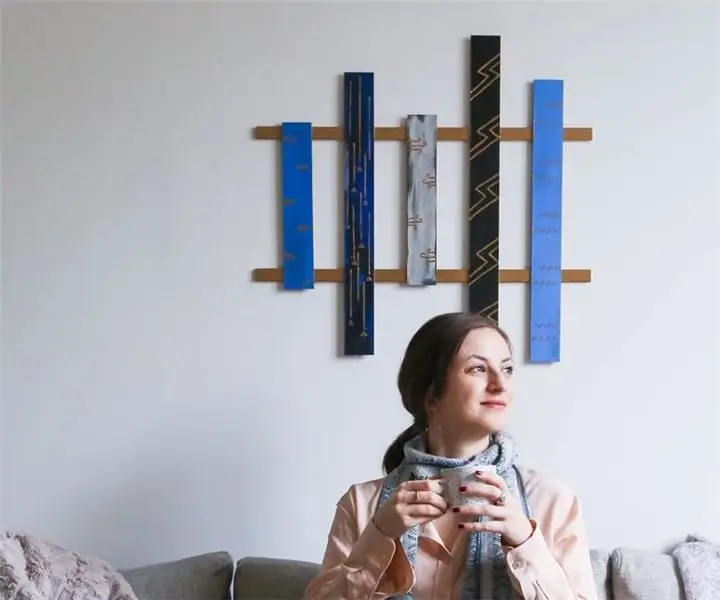
İçindekiler:
- Adım 1: İhtiyacınız Olan Şeyler - Malzemeler ve Araçlar Listesi
- 2. Adım: Malzemelerinizi Toplayın
- Adım 3: Ihlamur Ağacınızı Ölçün, İşaretleyin ve Kesin
- Adım 4: Ihlamur Parçalarınızı Elektrikli Boya ile Kaplayın
- Adım 5: Dokunmatik Kartınızı ve Bağlantınızı Test Edin
- 6. Adım: Dokunmatik Karttaki Sesleri Özelleştirin
- Adım 7: Ihlamur Ksilofon Parçalarını İstediğiniz Renge Boyayın
- Adım 8: Ksilofon Parçalarını Bir Araya Getirin
- Adım 9: Arduino ile Ses ve Dokunma Duyarlılığını Özelleştirin (Opsiyonel)
- Adım 10: Timsah Kliplerini Panoya ve Ksilofona Takma
- Adım 11: Doğa Sesleri ile çevrili Bazı Huzurlu Kaliteli Zamanların Keyfini Çıkarın
- Yazar John Day [email protected].
- Public 2024-01-30 13:19.
- Son düzenleme 2025-01-23 15:13.
Bugün dünya nüfusunun yarısından fazlası şehirlerde yaşıyor. Kentleşme eğilimi devam ettikçe bu merkezlerin nüfus yoğunluğu hızla artacaktır. Bu, daha küçük alanlarda yaşamak ve doğaya erişimin azalması anlamına gelir, bu da bireyin yaşam kalitesi ve sağlığı üzerinde zararlı etkilere yol açar. Ancak size iyi bir haberimiz var: Doğayı günlük kentsel yaşamla bütünleştirmek için fırsatlar var. Xylophorest'in devreye girdiği yer burasıdır.
Xylophorest, hafif bir yağmur fırtınasından çarpışan okyanus dalgalarına kadar farklı doğa seslerini çalan, dokunmayla etkinleştirilen bir "ksilofon"dur. Ses ve müzik terapisinden ilham alır. Bir kişi müzik dinlediğinde, beynin farklı bölümleri aktive olur. Bununla birlikte, bir kişi bir müzik aleti çaldığında, uzun vadeli faydalı etkileri olan “tüm vücut beyin egzersizi” ile sonuçlanır.
Bu ürün, bir enstrüman çalmanın interaktif deneyimini doğanın terapötik, yatıştırıcı sesleriyle birleştirir. Meditatif bir molaya ihtiyacınız olduğunda veya diğer terapötik nedenlerle evde kullanılabilir. Aşağıda, onu inşa etmek için hangi malzemelere ve araçlara ihtiyaç duyacağınızı ve bu büyülü enstrümanı evde nasıl yapacağınıza dair adım adım nasıl yapılır kılavuzuna bakın.
Adım 1: İhtiyacınız Olan Şeyler - Malzemeler ve Araçlar Listesi

ELEKTRONİK PARÇALAR
Çıplak İletkenle Dokunmatik Tahta
Çıplak İletken Elektrik Boyası (Adafruit üzerinden de sipariş verebilirsiniz)
Arduino Yazılımlı Bilgisayar
Timsah klipsleri
Ek Teller
Bare Conductive aracılığıyla Nature Sound mp3'leri
SERT MALZEMELER1/8” Kalın Ihlamur (alternatif olarak kontrplak veya balsa ağacı da kullanabilirsiniz)
Sobo Ahşap Tutkalı
boya fırçası
Akrilik Boya (Mavi, Siyah, Beyaz ve Bronz) - Blick ekonomik bir seçenektir
El Testeresi (veya erişiminiz varsa Şerit Testere / Masa Testere)
T-kare
Kelepçe
Aux Kablolu Kulaklık veya Hoparlör
2. Adım: Malzemelerinizi Toplayın

Belirli bir zaman çizelgesindeyseniz, malzemelerinizi önceden sipariş ettiğinizden emin olun. İhtiyacınız olan Touch Board ve Electric Paint'in üreticisi Bare Conductive, Londra'da bulunan küçük bir stüdyodur. Denizaşırı nakliye biraz zaman alır; öncelikli gönderim bile 1 tam haftayı bulabilir. Adafruit ayrıca şu bileşenlerin her ikisini de satar: Dokunmatik Kart / Elektrikli Boya daha yüksek bir maliyetle - ancak uluslararası nakliyeyi hesaba kattığınızda (eyaletlerdeyseniz), aşağı yukarı eşitlenir.
Adım 3: Ihlamur Ağacınızı Ölçün, İşaretleyin ve Kesin
Ihlamur ağacı parçalarınızı 20”boyunda ve 2.25” genişliğinde ölçün. Asimetrik görünüm için her parçanın yüksekliği biraz farklı olacaktır, ancak 20” yükseklikten başlamak iyi olacaktır.
Hassas ölçümler yapmak için bir T-Kare kullanarak tüm parçalarınızı işaretleyin. Ardından, ıhlamur ağacınızı sağlam bir yüzeye sıkıştırın ve bir el testeresi kullanarak kesin. Kontrplakınızı kesmek için masa testeresi, şerit testere veya CNC yönlendirici gibi diğer yöntemleri de kullanabilirsiniz - güvenli ve kolayca erişilebilir olan her şey.
Adım 4: Ihlamur Parçalarınızı Elektrikli Boya ile Kaplayın

Kontrplak parçalarınızı Elektrikli Boya ile kaplamanın zamanı geldi. Bare Conductive'a göre, bu boya akrilik boya gibi kayıyor, ancak kıvamı biraz daha kalın. Bu boyayı idareli kullanmak istiyorsanız (oldukça pahalıdır!), suyla seyreltebilirsiniz - bunu yapmadan önce Bare Conductive'ın eğitimini takip ettiğinizden emin olun.
Not: Bu şey harika! Ancak elektrikli boyanın çatlama eğilimi vardır, bu nedenle bu etkiyi en aza indirmek istiyorsanız, boyama sırasında boya fırçanıza daha fazla sürdüğünüzden emin olun. Tek yönde boyama da bunu iyileştirmeye yardımcı olur.
Güvenlik İpucu: "Electric Paint, 12V DC veya 50mAmp'i aşan bir güç kaynağıyla test edilmemiştir."
Adım 5: Dokunmatik Kartınızı ve Bağlantınızı Test Edin

Her şeyi bir araya getirmeden önce dokunmatik tahtanızı test edin. Öncelikle gerekli Arduino kodunu Touch Board'unuza yüklediğinizden emin olun. Tahtayı yeni satın aldıysanız, kart üzerinde sesli bir eğitim ile önceden programlanmış olarak geldiği için Arduino kullanmanıza bile gerek olmayabilir.
Kartı bir microUSB kablosuyla dizüstü bilgisayarınıza veya güç kaynağınıza takın. Ardından, ses jakına kulaklık veya hoparlör takın.
Şimdi kartı açın ve her elektrotu test edin. Ses duyarsanız, çalışıyor demektir. Ayrıca kart üzerinde yanıp sönen turuncu ışıktan da giriş/çıkış olup olmadığını anlayabilirsiniz.
6. Adım: Dokunmatik Karttaki Sesleri Özelleştirin
Dokunmatik panonuzdaki sesleri özelleştirme işlemi basittir. İlk olarak, microSD kartı kartınızdan çıkarın ve bilgisayarınıza takın. MicroSD sürücüsü olmayan bir bilgisayar kullanıyorsanız (benim gibi), bir microSD kart okuyucu almanız gerekir.
İkinci olarak, sürücü bilgisayarınızda göründüğünde klasörü açın. Track000, Track001, Track002, Track003 vb. etiketli bir dizi parçayı görebileceksiniz.
Üçüncü olarak, Bare Conductive'dan örnek ses kitaplığını buradan indirin. Teknik olarak, herhangi bir mp3 dosyasını kullanabilirsiniz. Farklı bir ses kullanmaya meyilliysen, mp3 formatında olduğundan emin ol. Ayrıca daha fazla seçenek için freesound.org'a bakın.
Dördüncüsü, aynı adlandırma kuralına uymak için mp3 dosyasını yeniden adlandırın (ör. Track001). Parçanın numarası, tahtadaki elektrotun numarasına karşılık gelecektir. Yine de örtüşmediğinden emin olun. Ve 12 elektrot olduğunu unutmayın; hepsini kullanmak zorunda değilsin.
Adım 7: Ihlamur Ksilofon Parçalarını İstediğiniz Renge Boyayın

İşte size biraz renk katma ve ksilofon tuşlarınızı farklılaştırma şansınız. Akrilik boya kullanarak elektrikli boyanın üzerini boyayabilirsiniz ve iletken olmaya devam edecektir.
Not: Elektrikli boyanın maddeselliği nedeniyle bazı akrilik boyalarda bazılarının çıkabileceğini unutmayın. Şahsen kullandığım bazı boyalarla ilgili bazı sorunlar yaşadım. Yine de tek yönde boyamak buna yardımcı olur.
Adım 8: Ksilofon Parçalarını Bir Araya Getirin
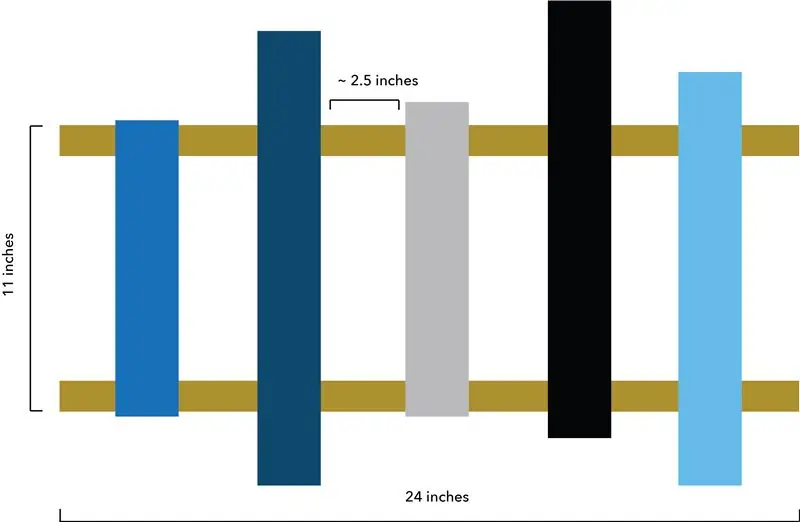
İşte her şeyin bir araya geldiği yer. Yukarıdaki temel şablonu kullanarak tüm ksilofon parçalarınızı bir araya getirin. Farklı bir şey yapmak istiyorsanız, elbette!
Ihlamur ağacı çok hafif olduğu için onları bir araya getirmek için ahşap tutkalı kullanacağız. Tüm parçalarımızı hizalayın ve ardından yapıştırıcının nereye gitmesi gerektiğini işaretleyin. Ardından, devam edin ve yapıştırın. En az bir saat kurumaya bırakın.
Adım 9: Arduino ile Ses ve Dokunma Duyarlılığını Özelleştirin (Opsiyonel)

Eğilimli hissediyorsanız, Çıplak İletken Kartınıza çeşitli seçenekler programlayabilirsiniz. Panonun varsayılan kodu Github'da mevcuttur.
Bu kodda, ses seviyesini ve dokunma duyarlılığını ayarlayabilirsiniz. "Ses" çıkışının, kartınıza hangi ses cihazını bağladığınıza bağlı olarak değişeceğini unutmayın (yani Ses 40, standart Apple kulaklıklarda ve büyük bir Bang & Olufsen hoparlörde farklı şekilde gelir).
Adım 10: Timsah Kliplerini Panoya ve Ksilofona Takma

Kullanmayı beklediğiniz timsah klipslerini çıkarın ve her ksilofon anahtarını, yapmak istediğiniz sesle ilgili elektrota bağlayın. Kulaklığınızı veya hoparlörünüzü takın, kartı açın ve her şeyin çalıştığından emin olun.
Adım 11: Doğa Sesleri ile çevrili Bazı Huzurlu Kaliteli Zamanların Keyfini Çıkarın

Açıklayıcı:)
Önerilen:
Nasıl Yapılır: Raspberry PI 4 Headless (VNC) Kurulumu Rpi-imager ve Resimlerle: 7 Adım (Resimlerle)

Nasıl Yapılır: Raspberry PI 4 Headless (VNC) Kurulumu Rpi-imager ve Resimlerle: Bu Rapsberry PI'yi blogumda bir sürü eğlenceli projede kullanmayı planlıyorum. Kontrol etmekten çekinmeyin. Raspberry PI'mi kullanmaya geri dönmek istedim ama yeni konumumda Klavye veya Farem yoktu. Ahududu kurduğumdan beri bir süre geçti
Adım Sayacı Nasıl Yapılır?: 3 Adım (Resimlerle)

Adım Sayacı Nasıl Yapılır?: Yürümek, koşmak, bisiklete binmek, badminton oynamak gibi birçok sporda iyi performans gösterirdim. Binmeyi çok uzun zaman önce dolaşmak için seviyorum. Pekala, iri göbeğime bakın……Her neyse, egzersize yeniden başlamaya karar verdim. Hangi ekipmanı hazırlamalıyım?
Adım Adım Arduino Uno ile Akustik Kaldırma (8 adım): 8 Adım

Arduino Uno ile Akustik Kaldırma Adım Adım (8 adım): ultrasonik ses dönüştürücüler L298N erkek dc pinli Dc dişi adaptör güç kaynağı Arduino UNOBreadboardBu nasıl çalışır: İlk olarak, Arduino Uno'ya kod yüklersiniz (dijital ile donatılmış bir mikrodenetleyicidir) ve kodu dönüştürmek için analog bağlantı noktaları (C++)
Kolay Adımlar ve Resimlerle Bilgisayar Nasıl Sökülür: 13 Adım (Resimlerle)

Kolay Adımlar ve Resimlerle Bir Bilgisayar Nasıl Sökülür: Bu, bir PC'nin nasıl söküleceği hakkında bir talimattır. Temel bileşenlerin çoğu modülerdir ve kolayca çıkarılabilir. Ancak bu konuda organize olmanız önemlidir. Bu, parçaları kaybetmenize ve aynı zamanda yeniden birleştirmeyi kolaylaştırmaya yardımcı olacaktır
Adım Adım Ciclop 3d Tarayıcı My Way: 16 Adım (Resimlerle)

Adım Adım Ciclop 3d Tarayıcı Adım Adım: Merhabalar, ünlü Ciclop 3D tarayıcıyı gerçekleştireceğim. Orijinal projede iyi açıklanan tüm adımlar mevcut değil. Öncelikle işlemi basitleştirmek için bazı düzeltmeler yaptım. Tabanı yazdırıyorum ve PCB'yi yeniden sterilize ediyorum, ama devam et
